Les traductions sont fournies par des outils de traduction automatique. En cas de conflit entre le contenu d'une traduction et celui de la version originale en anglais, la version anglaise prévaudra.
Certains moteurs de base de données offrent des fonctions supplémentaires qui facilitent la gestion des données et des bases de données ainsi que la fourniture d'une sécurité supplémentaire pour votre base de données. Amazon RDS utilise des groupes d'options pour activer et configurer ces fonctionnalités. Un groupe d'options peut spécifier des fonctionnalités, appelées options, disponibles pour une RDS instance de base de données Amazon particulière. Les options peuvent avoir des paramètres spécifiant le mode de fonctionnement de l'option. Lorsque vous associez une instance de base de données a un groupe d'options, les paramètres d'options et les options spécifiés sont activés pour cette instance de base de données.
Amazon RDS prend en charge les options pour les moteurs de base de données suivants :
| Moteur de base de données | Documentation utile |
|---|---|
|
|
|
|
|
|
|
|
Options pour le moteur de base SQL de données Microsoft Server |
|
|
|
|
|
|
|
|
Postgre n'utilise SQL pas d'options ni de groupes d'options. Postgre SQL utilise des extensions et des modules pour fournir des fonctionnalités supplémentaires. Pour de plus amples informations, veuillez consulter Versions d'SQLextension Postgre prises en charge. |
Présentation des groupes d'options
Amazon RDS fournit un groupe d'options par défaut vide pour chaque nouvelle instance de base de données. Vous ne pouvez ni modifier ni supprimer ce groupe d'options par défaut, mais tout nouveau groupe d'options que vous créez tire ses paramètres du groupe d'options par défaut. Pour appliquer une option à une instance de base de données, vous devez effectuer les opérations suivantes :
-
Créer un groupe d'options ou copier ou modifier un groupe existant.
-
Ajouter une ou plusieurs options au groupe.
-
Associez le groupe d'options à l'instance de base de données.
Pour associer un groupe d'options à une instance de base de données, modifiez l'instance de base de données. Pour plus d'informations, consultez Modification d'une RDS instance de base de données Amazon.
Les instances de base de données et les snapshots DB peuvent tous deux être associés à un groupe d'options. Dans certains cas, vous pouvez effectuer une restauration à partir d'un instantané de base de données ou effectuer une point-in-time restauration pour une instance de base de données. Dans ces cas, le groupe d'options associé à l'instantané de base de données ou à l'instance de base de données est associé, par défaut, à l'instance de base de données restaurée. Vous pouvez associer un groupe d'options différent à une instance de base de données restaurée. Toutefois, le nouveau groupe d'options doit contenir toutes les options persistantes ou permanentes qui étaient incluses dans le groupe d'origine. Les options persistantes et permanentes sont décrites ci-dessous.
Les options nécessitent d'avantage de mémoire pour s'exécuter sur une instance de base de données. Ainsi, selon votre utilisation actuelle de l'instance de base de données, il vous faudra peut-être lancer une instance de plus grande taille pour les utiliser. Par exemple, Oracle Enterprise Manager Database Control utilise environ 300 Mo deRAM. Si vous activez cette option pour une petite instance de base de données, vous risquez de rencontrer des problèmes de performances ou out-of-memory des erreurs.
Options persistantes et permanentes
Deux types d'options, persistantes et permanentes, nécessitent une considération spéciale lorsque vous les ajoutez à un groupe d'options.
Les options persistantes ne peuvent pas être supprimées d'un groupe d'options tant que des instances de base de données sont associées au groupe d'options. L'option de chiffrement transparent des données de Microsoft SQL Server (TDE) est un exemple d'TDEoption persistante. Pour qu'une option persistante puisse être supprimée, vous devez dissocier toutes les instances de base de données du groupe d'options. Dans certains cas, vous pouvez restaurer ou effectuer une point-in-time restauration à partir d'un instantané de base de données. Dans ces cas, si le groupe d'options associé à cet instantané de base de données contient une option persistante, vous ne pouvez associer l'instance de base de données restaurée qu'à ce groupe d'options.
Les options permanentes, telles que l'TDEoption pour Oracle Advanced SecurityTDE, ne peuvent jamais être supprimées d'un groupe d'options. Vous pouvez cependant modifier le groupe d'options d'une instance de base de données qui utilise l'option permanente. Notez cependant que le groupe d'options associé à l'instance de base de données doit inclure la même option permanente. Dans certains cas, vous pouvez restaurer ou effectuer une point-in-time restauration à partir d'un instantané de base de données. Dans ces cas, si le groupe d'options associé à cet instantané de base de données contient une option permanente, vous ne pouvez associer l'instance de base de données restaurée qu'à un groupe d'options avec cette option permanente.
Pour les instances de base de données Oracle, vous pouvez copier les instantanés de bases de données partagés ayant les options Timezone ou OLS (ou les deux). Pour ce faire, spécifiez un groupe d'options cibles qui inclut ces options lorsque vous copiez l'instantané de bases de données. L'OLSoption est permanente et persistante uniquement pour les instances de base de données Oracle exécutant Oracle version 12.2 ou supérieure. Pour de plus amples informations sur ces options, veuillez consulter Fuseau horaire Oracle et Oracle Label Security.
VPCconsidérations
Le groupe d'options associé à l'instance de base de données est lié à celui de l'instance de base de donnéesVPC. Cela signifie que vous ne pouvez pas utiliser le groupe d'options attribué à une instance de base de données si vous essayez de restaurer l'instance sur une autre instanceVPC. Si vous restaurez une instance de base de données sur une autre instanceVPC, vous pouvez effectuer l'une des opérations suivantes :
Affectez le groupe d'options par défaut à l'instance de base de données.
Attribuez un groupe d'options qui y est liéVPC.
Créez un nouveau groupe d'options et affectez-le à l'instance de base de données.
Avec les options persistantes ou permanentes, telles qu'OracleTDE, vous devez créer un nouveau groupe d'options. Ce groupe d'options doit inclure l'option persistante ou permanente lors de la restauration d'une instance de base de données dans une autre instanceVPC.
Les paramètres d'options contrôlent le comportement d'une option. Par exemple, l'option Oracle Advanced Security NATIVE_NETWORK_ENCRYPTION a un paramètre que vous pouvez utiliser pour spécifier l'algorithme de chiffrement pour le trafic réseau vers et depuis l'instance de base de données. Certains paramètres d'options sont optimisés pour une utilisation avec Amazon RDS et ne peuvent pas être modifiés.
Options mutuellement exclusives
Certaines options sont mutuellement exclusives. Vous pouvez utiliser l'une ou l'autre, mais pas les deux en même temps. Les options suivantes sont mutuellement exclusives :
Création d'un groupe d'options
Vous pouvez créer un nouveau groupe d'options qui tire ses paramètres du groupe d'options par défaut. Vous ajoutez ensuite une ou plusieurs options au nouveau groupe d'options. Ou si vous avez déjà un groupe d'options existant, vous pouvez également copier ce groupe avec toutes ses options dans un nouveau groupe d'options. Pour de plus amples informations, veuillez consulter Copie d'un groupe d'options.
Une fois que vous avez créé un groupe d'options, il ne contient pas d'options. Pour savoir comment ajouter des options au groupe d'options, consultez la page Ajout d'une option à un groupe d'options. Une fois que vous avez ajouté les options que vous voulez, vous pouvez associer une instance de base de données au groupe d'options. De cette façon, les options deviennent disponibles sur l'instance de base de données. Pour plus d'informations sur l'association d'un groupe d'options à une instance de base de données, consultez la documentation pour votre moteur dans Utilisation de groupes d'options.
Une manière de créer un groupe d'options consiste à utiliser la AWS Management Console.
Pour créer un nouveau groupe d'options à l'aide de la console
Connectez-vous à la RDS console Amazon AWS Management Console et ouvrez-la à l'adresse https://console.aws.amazon.com/rds/
. -
Dans le panneau de navigation, choisissez Groupes d'options.
-
Choisissez Create group.
-
Dans la fenêtre Créer un groupe d'options, procédez comme suit :
-
Dans Nom, saisissez un nom unique au sein de votre AWS compte pour le groupe d'options. Le nom ne peut contenir que des lettres, des chiffres et des tirets.
-
Pour Description, saisissez une brève description du groupe d'options. La description est utilisée à des fins d'affichage.
-
Dans la zone Moteur, choisissez le moteur de base de données que vous souhaitez.
-
Dans la zone Version majeure du moteur, choisissez la version majeure du moteur de base de données que vous souhaitez.
-
-
Pour continuer, choisissez Créer. Pour annuler l'opération à la place, choisissez Cancel (Annuler).
Pour créer un groupe d'options, utilisez la AWS CLI create-option-groupcommande avec les paramètres obligatoires suivants.
-
--option-group-name -
--engine-name -
--major-engine-version -
--option-group-description
Exemple
L'exemple suivant crée un groupe d'options nommé testoptiongroup qui est associé au moteur de base de données Oracle Enterprise Edition. La description est entre guillemets.
Pour LinuxmacOS, ou Unix :
aws rds create-option-group \ --option-group-nametestoptiongroup\ --engine-nameoracle-ee\ --major-engine-version19\ --option-group-description "Test option group for Oracle Database 19c EE"
Dans Windows :
aws rds create-option-group ^ --option-group-nametestoptiongroup^ --engine-nameoracle-ee^- --major-engine-version19^ --option-group-description "Test option group for Oracle Database 19c EE"
Pour créer un groupe d'options, appelez l'RDSAPICreateOptionGroupopération Amazon. Incluez les paramètres suivants :
-
OptionGroupName -
EngineName -
MajorEngineVersion -
OptionGroupDescription
Copie d'un groupe d'options
Vous pouvez utiliser le groupe d'options AWS CLI ou Amazon RDS API copier un groupe d'options. La copie d'un groupe d'options peut s'avérer pratique. Par exemple, lorsque vous avez un groupe d'options existant et que vous souhaitez inclure la plupart de ses valeurs et paramètres personnalisés dans un nouveau groupe d'options. Vous pouvez aussi faire une copie d'un groupe d'options que vous utilisez en production, puis modifier la copie pour tester d'autres paramètres d'options.
Note
Actuellement, vous ne pouvez pas copier un groupe d'options dans une autre AWS région.
Pour copier un groupe d'options, utilisez la AWS CLI copy-option-groupcommande. Inclure les options requises suivantes :
-
--source-option-group-identifier -
--target-option-group-identifier -
--target-option-group-description
Exemple
L'exemple suivant crée un groupe d'options nommé new-option-group qui est une copie locale du groupe d'options my-option-group.
Pour LinuxmacOS, ou Unix :
aws rds copy-option-group \ --source-option-group-identifiermy-option-group\ --target-option-group-identifiernew-option-group\ --target-option-group-description "My new option group"
Dans Windows :
aws rds copy-option-group ^ --source-option-group-identifiermy-option-group^ --target-option-group-identifiernew-option-group^ --target-option-group-description "My new option group"
Pour copier un groupe d'options, appelez l'RDSAPICopyOptionGroupopération Amazon. Incluez les paramètres requis suivants.
-
SourceOptionGroupIdentifier -
TargetOptionGroupIdentifier -
TargetOptionGroupDescription
Ajout d'une option à un groupe d'options
Vous pouvez ajouter une option à un groupe d'options existant. Une fois que vous avez ajouté les options que vous voulez, vous pouvez associer une instance de base de données au groupe d'options afin que ces dernières deviennent disponibles sur l'instance de base de données. Pour plus d'informations sur l'association d'un groupe d'options à une instance de base de données, consultez la documentation pour votre moteur de base de données spécifique répertorié à l'adresse Utilisation de groupes d'options.
Les modifications apportées au groupe d'options doivent être appliquées immédiatement dans deux cas :
-
Lorsque vous ajoutez une option qui ajoute ou met à jour une valeur de port, telle que l'option
OEM. -
Lorsque vous ajoutez ou supprimez un groupe d'options avec une option qui inclut une valeur de port.
Dans ces cas, choisissez l'option Appliquer immédiatement dans la console. Vous pouvez également inclure l'--apply-immediatelyoption lorsque vous utilisez le AWS CLI ou définir le ApplyImmediately paramètre sur true lorsque vous utilisez Amazon RDSAPI. Les options qui n'incluent pas de valeur de port peuvent être appliquées immédiatement ou pendant la fenêtre de maintenance suivant pour l'instance de base de données.
Note
Si vous spécifiez un groupe de sécurité comme valeur d'une option dans un groupe d'options, gérez le groupe de sécurité en modifiant le groupe d'options. Vous ne pouvez pas modifier ou supprimer ce groupe de sécurité en modifiant une instance de base de données. De plus, le groupe de sécurité n'apparaît pas dans les détails de l'instance de base de données dans AWS Management Console ou dans la sortie de la AWS CLI commandedescribe-db-instances.
Vous pouvez utiliser le AWS Management Console pour ajouter une option à un groupe d'options.
Pour ajouter une option à un groupe d'options à l'aide de la console
Connectez-vous à la RDS console Amazon AWS Management Console et ouvrez-la à l'adresse https://console.aws.amazon.com/rds/
. -
Dans le panneau de navigation, choisissez Groupes d'options.
-
Cochez la case pour le groupe d'options que vous souhaitez modifier, puis choisissez Ajouter une option.
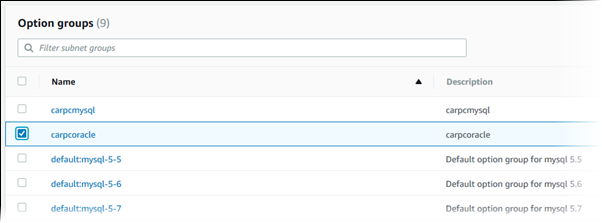
-
Dans la fenêtre Ajouter une option, procédez comme suit :
-
Choisissez l'option que vous souhaitez ajouter. Selon l'option que vous sélectionnez, vous devrez peut-être fournir des valeurs supplémentaires. Par exemple, lorsque vous sélectionnez l'option
OEM, vous devez également saisir une valeur de port et spécifier un groupe de sécurité. -
Pour activer l'option sur toutes les instances de base de données associées dès que vous l'ajoutez, pour Apply Immediately (Appliquer immédiatement), choisissez Oui. Si vous choisissez Non (valeur par défaut), l'option est activée pour chaque instance de base de données associée pendant sa fenêtre de maintenance suivante.
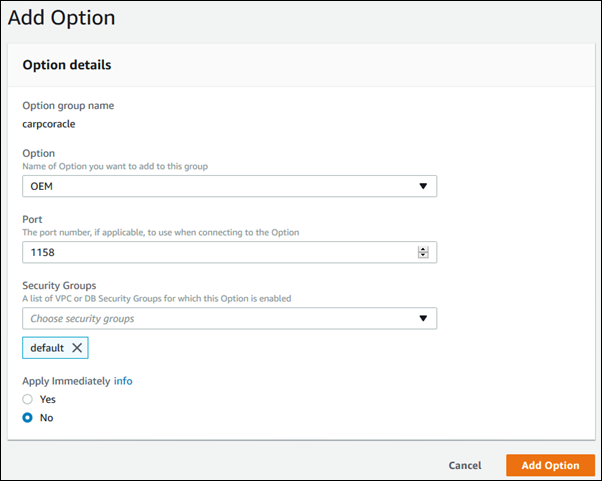
-
-
Lorsque les paramètres vous conviennent, choisissez Ajouter une option.
Pour ajouter une option à un groupe d'options, exécutez la commande AWS CLI add-option-to-option-group avec l'option que vous souhaitez ajouter. Pour activer immédiatement la nouvelle option sur toutes les instances de base de données associées, incluez le paramètre --apply-immediately. Par défaut, l'option est activée pour chaque instance de base de données associée pendant sa fenêtre de maintenance suivante. Incluez le paramètre requis suivant :
--option-group-name
Exemple
L'exemple suivant ajoute l'Timezoneoption, avec le America/Los_Angeles paramètre, à un groupe d'options nommé testoptiongroup et l'active immédiatement.
Pour LinuxmacOS, ou Unix :
aws rds add-option-to-option-group \ --option-group-nametestoptiongroup\ --options "OptionName=Timezone,OptionSettings=[{Name=TIME_ZONE,Value=America/Los_Angeles}]" \ --apply-immediately
Dans Windows :
aws rds add-option-to-option-group ^ --option-group-nametestoptiongroup^ --options "OptionName=Timezone,OptionSettings=[{Name=TIME_ZONE,Value=America/Los_Angeles}]" ^ --apply-immediately
Le résultat de la commande est similaire à ce qui suit :
...{ "OptionName": "Timezone", "OptionDescription": "Change time zone", "Persistent": true, "Permanent": false, "OptionSettings": [ { "Name": "TIME_ZONE", "Value": "America/Los_Angeles", "DefaultValue": "UTC", "Description": "Specifies the timezone the user wants to change the system time to", "ApplyType": "DYNAMIC", "DataType": "STRING", "AllowedValues": "Africa/Cairo,...", "IsModifiable": true, "IsCollection": false } ], "DBSecurityGroupMemberships": [], "VpcSecurityGroupMemberships": [] }...
Exemple
L'exemple suivant ajoute l'OEMoption Oracle à un groupe d'options. Il spécifie également un port personnalisé et une paire de groupes de EC2 VPC sécurité Amazon à utiliser pour ce port.
Pour LinuxmacOS, ou Unix :
aws rds add-option-to-option-group \ --option-group-nametestoptiongroup\ --optionsOptionName=OEM,Port=\ --apply-immediately5500,VpcSecurityGroupMemberships="sg-test1,sg-test2"
Dans Windows :
aws rds add-option-to-option-group ^ --option-group-nametestoptiongroup^ --optionsOptionName=OEM,Port=^ --apply-immediately5500,VpcSecurityGroupMemberships="sg-test1,sg-test2"
Le résultat de la commande est similaire à ce qui suit :
OPTIONGROUP False oracle-ee 19 arn:aws:rds:us-east-1:1234567890:og:testoptiongroup Test Option Group testoptiongroup vpc-test OPTIONS Oracle 12c EM Express OEM False False 5500 VPCSECURITYGROUPMEMBERSHIPS active sg-test1 VPCSECURITYGROUPMEMBERSHIPS active sg-test2
Exemple
L'exemple suivant ajoute l'option Oracle NATIVE_NETWORK_ENCRYPTION à un groupe d'options et spécifie les paramètres de l'option. Si aucun paramètre d'options n'est spécifié, les valeurs par défaut sont utilisées.
Pour LinuxmacOS, ou Unix :
aws rds add-option-to-option-group \ --option-group-nametestoptiongroup\ --options '[{"OptionSettings":[{"Name":"SQLNET.ENCRYPTION_SERVER","Value":"REQUIRED"},{"Name":"SQLNET.ENCRYPTION_TYPES_SERVER","Value":"AES256,AES192,DES"}],"OptionName":"NATIVE_NETWORK_ENCRYPTION"}]' \ --apply-immediately
Dans Windows :
aws rds add-option-to-option-group ^ --option-group-nametestoptiongroup^ --options "OptionSettings"=[{"Name"="SQLNET.ENCRYPTION_SERVER","Value"="REQUIRED"},{"Name"="SQLNET.ENCRYPTION_TYPES_SERVER","Value"="AES256\,AES192\,DES"}],"OptionName"="NATIVE_NETWORK_ENCRYPTION" ^ --apply-immediately
Le résultat de la commande est similaire à ce qui suit :
...{ "OptionName": "NATIVE_NETWORK_ENCRYPTION", "OptionDescription": "Native Network Encryption", "Persistent": false, "Permanent": false, "OptionSettings": [ { "Name": "SQLNET.ENCRYPTION_TYPES_SERVER", "Value": "AES256,AES192,DES", "DefaultValue": "RC4_256,AES256,AES192,3DES168,RC4_128,AES128,3DES112,RC4_56,DES,RC4_40,DES40", "Description": "Specifies list of encryption algorithms in order of intended use", "ApplyType": "STATIC", "DataType": "STRING", "AllowedValues": "RC4_256,AES256,AES192,3DES168,RC4_128,AES128,3DES112,RC4_56,DES,RC4_40,DES40", "IsModifiable": true, "IsCollection": true }, { "Name": "SQLNET.ENCRYPTION_SERVER", "Value": "REQUIRED", "DefaultValue": "REQUESTED", "Description": "Specifies the desired encryption behavior", "ApplyType": "STATIC", "DataType": "STRING", "AllowedValues": "ACCEPTED,REJECTED,REQUESTED,REQUIRED", "IsModifiable": true, "IsCollection": false },...
Pour ajouter une option à un groupe d'options à l'aide d'Amazon RDSAPI, appelez l'ModifyOptionGroupopération avec l'option que vous souhaitez ajouter. Pour activer immédiatement la nouvelle option sur toutes les instances de base de données associées, incluez le paramètre ApplyImmediately et affectez-lui la valeur true. Par défaut, l'option est activée pour chaque instance de base de données associée pendant sa fenêtre de maintenance suivante. Incluez le paramètre requis suivant :
OptionGroupName
Liste des options et des paramètres d'options pour un groupe d'options
Vous pouvez répertorier toutes les options et tous les paramètres d'options pour un groupe d'options.
Vous pouvez utiliser le AWS Management Console pour répertorier toutes les options et tous les paramètres d'options d'un groupe d'options.
Pour répertorier les options et les paramètres d'options pour un groupe d'options
-
Connectez-vous à la RDS console Amazon AWS Management Console et ouvrez-la à l'adresse https://console.aws.amazon.com/rds/
. -
Dans le panneau de navigation, choisissez Groupes d'options.
-
Sélectionnez le nom du groupe d'options pour afficher ses informations détaillées. Les options et les paramètres d'options du groupe d'options sont affichés.
Pour répertorier les options et les paramètres d'options d'un groupe d'options, utilisez la AWS CLI
describe-option-groupscommande. Spécifiez le nom du groupe d'options dont vous souhaitez afficher les options et les paramètres. Si vous ne spécifiez pas un nom de groupe d'options, tous les groupes d'options sont décrits.
Exemple
L'exemple suivant répertorie les options et les paramètres d'options pour tous les groupes d'options.
aws rds describe-option-groups
Exemple
L'exemple suivant répertorie les options et les paramètres d'options pour un groupe d'options nommé testoptiongroup.
aws rds describe-option-groups --option-group-nametestoptiongroup
Pour répertorier les options et les paramètres d'options d'un groupe d'options, utilisez l'RDSAPIDescribeOptionGroupsopération Amazon. Spécifiez le nom du groupe d'options dont vous souhaitez afficher les options et les paramètres. Si vous ne spécifiez pas un nom de groupe d'options, tous les groupes d'options sont décrits.
Modification d'un paramètre d'option
Après que vous avez ajouté une option dont les paramètres d'options sont modifiables, vous pouvez modifier les paramètres à tout moment. Si vous modifiez des options ou des paramètres d'options dans un groupe d'options, ces modifications sont appliquées à toutes les instances DB qui sont associées à ce groupe d'options. Pour plus d'informations sur les paramètres disponibles pour les différentes options, consultez la documentation pour votre moteur dans Utilisation de groupes d'options.
Les modifications apportées au groupe d'options doivent être appliquées immédiatement dans deux cas :
-
Lorsque vous ajoutez une option qui ajoute ou met à jour une valeur de port, telle que l'option
OEM. -
Lorsque vous ajoutez ou supprimez un groupe d'options avec une option qui inclut une valeur de port.
Dans ces cas, choisissez l'option Appliquer immédiatement dans la console. Vous pouvez également inclure l'--apply-immediatelyoption lorsque vous utilisez le AWS CLI ou définir le ApplyImmediately paramètre sur true lors de l'utilisation du RDSAPI. Les options qui n'incluent pas de valeur de port peuvent être appliquées immédiatement ou pendant la fenêtre de maintenance suivant pour l'instance de base de données.
Note
Si vous spécifiez un groupe de sécurité comme valeur d'une option dans un groupe d'options, vous gérez le groupe de sécurité en modifiant le groupe d'options. Vous ne pouvez pas modifier ou supprimer ce groupe de sécurité en modifiant une instance de base de données. De plus, le groupe de sécurité n'apparaît pas dans les détails de l'instance de base de données dans AWS Management Console ou dans la sortie de la AWS CLI commandedescribe-db-instances.
Vous pouvez utiliser le AWS Management Console pour modifier un paramètre d'option.
Pour modifier un paramètre d'option à l'aide de la console
-
Connectez-vous à la RDS console Amazon AWS Management Console et ouvrez-la à l'adresse https://console.aws.amazon.com/rds/
. -
Dans le panneau de navigation, choisissez Groupes d'options.
-
Sélectionnez le groupe d'options que vous souhaitez modifier, et choisissez Modify option (Modifier une option).
-
Dans la fenêtre Modify option (Modifier une option), dans la zone Options installées, choisissez l'option dont vous souhaitez modifier le paramètre. Apportez les modifications que vous souhaitez.
-
Pour activer l'option dès que vous l'ajoutez, pour Apply Immediately (Appliquer immédiatement), choisissez Oui. Si vous choisissez Non (valeur par défaut), l'option est activée pour chaque instance de base de données associée pendant sa fenêtre de maintenance suivante.
-
Lorsque les paramètres vous conviennent, choisissez Modify Option (Modifier l'option).
Pour modifier un paramètre d'option, utilisez la AWS CLI add-option-to-option-groupcommande avec le groupe d'options et l'option que vous souhaitez modifier. Par défaut, l'option est activée pour chaque instance de base de données associée pendant sa fenêtre de maintenance suivante. Pour appliquer la modification immédiatement à toutes les instances de base de données associées, incluez le paramètre --apply-immediately. Pour modifier un paramètre d'option, utilisez l'argument --settings.
Exemple
L'exemple suivant modifie le port utilisé par Oracle Enterprise Manager Database Control (OEM) dans un groupe d'options nommé testoptiongroup et applique immédiatement la modification.
Pour LinuxmacOS, ou Unix :
aws rds add-option-to-option-group \ --option-group-name testoptiongroup \ --options OptionName=OEM,Port=5432,DBSecurityGroupMemberships=default\ --apply-immediately
Dans Windows :
aws rds add-option-to-option-group ^ --option-group-name testoptiongroup ^ --options OptionName=OEM,Port=5432,DBSecurityGroupMemberships=default^ --apply-immediately
Le résultat de la commande est similaire à ce qui suit :
OPTIONGROUP False oracle-ee 19 arn:aws:rds:us-east-1:1234567890:og:testoptiongroup Test Option Group testoptiongroup OPTIONS Oracle 12c EM Express OEM False False 5432 DBSECURITYGROUPMEMBERSHIPS default authorized
Exemple
L'exemple suivant modifie l'option Oracle NATIVE_NETWORK_ENCRYPTION et ses paramètres.
Pour LinuxmacOS, ou Unix :
aws rds add-option-to-option-group \ --option-group-name testoptiongroup \ --options '[{"OptionSettings":[{"Name":"SQLNET.ENCRYPTION_SERVER","Value":"REQUIRED"},{"Name":"SQLNET.ENCRYPTION_TYPES_SERVER","Value":"AES256,AES192,DES,RC4_256"}],"OptionName":"NATIVE_NETWORK_ENCRYPTION"}]' \ --apply-immediately
Dans Windows :
aws rds add-option-to-option-group ^ --option-group-name testoptiongroup ^ --options "OptionSettings"=[{"Name"="SQLNET.ENCRYPTION_SERVER","Value"="REQUIRED"},{"Name"="SQLNET.ENCRYPTION_TYPES_SERVER","Value"="AES256\,AES192\,DES\,RC4_256"}],"OptionName"="NATIVE_NETWORK_ENCRYPTION" ^ --apply-immediately
Le résultat de la commande est similaire à ce qui suit :
OPTIONGROUP False oracle-ee 19 arn:aws:rds:us-east-1:1234567890:og:testoptiongroup Test Option Group testoptiongroup OPTIONS Oracle Advanced Security - Native Network Encryption NATIVE_NETWORK_ENCRYPTION False False OPTIONSETTINGS RC4_256,AES256,AES192,3DES168,RC4_128,AES128,3DES112,RC4_56,DES,RC4_40,DES40 STATIC STRING RC4_256,AES256,AES192,3DES168,RC4_128,AES128,3DES112,RC4_56,DES,RC4_40,DES40 Specifies list of encryption algorithms in order of intended use True True SQLNET.ENCRYPTION_TYPES_SERVER AES256,AES192,DES,RC4_256 OPTIONSETTINGS ACCEPTED,REJECTED,REQUESTED,REQUIRED STATIC STRING REQUESTED Specifies the desired encryption behavior False True SQLNET.ENCRYPTION_SERVER REQUIRED OPTIONSETTINGS SHA1,MD5 STATIC STRING SHA1,MD5 Specifies list of checksumming algorithms in order of intended use True True SQLNET.CRYPTO_CHECKSUM_TYPES_SERVER SHA1,MD5 OPTIONSETTINGS ACCEPTED,REJECTED,REQUESTED,REQUIRED STATIC STRING REQUESTED Specifies the desired data integrity behavior False True SQLNET.CRYPTO_CHECKSUM_SERVER REQUESTED
Pour modifier un paramètre d'option, utilisez la RDS API ModifyOptionGroupcommande Amazon avec le groupe d'options et l'option que vous souhaitez modifier. Par défaut, l'option est activée pour chaque instance de base de données associée pendant sa fenêtre de maintenance suivante. Pour appliquer la modification immédiatement à toutes les instances de base de données associées, incluez le paramètre ApplyImmediately et affectez-lui la valeur true.
Suppression d'une option d'un groupe d'options
Certaines options peuvent être supprimées d'un groupe d'options, et certaines ne le peuvent pas. Il n'est pas possible de supprimer une option persistante d'un groupe d'options tant que l'ensemble des instances de base de données associées à ce groupe d'options est dissocié. Une option permanente ne peut jamais être supprimée d'un groupe d'options. Pour plus d'informations sur les options pouvant être supprimées, consultez la documentation pour votre moteur spécifique répertoriée à l'adresse Utilisation de groupes d'options.
Si vous supprimez toutes les options d'un groupe d'options, Amazon RDS ne supprime pas le groupe d'options. Les instances de base de données qui sont associées au groupe d'options vide continuent de l'être. Elles ne comportent simplement plus aucune option active. Pour supprimer toutes les options d'une instance de base de données simultanément, vous pouvez aussi associer l'instance de base de données au groupe d'options par défaut (vide).
Vous pouvez utiliser le AWS Management Console pour supprimer une option d'un groupe d'options.
Pour supprimer une option à partir d'un groupe d'options à l'aide de la console
-
Connectez-vous à la RDS console Amazon AWS Management Console et ouvrez-la à l'adresse https://console.aws.amazon.com/rds/
. -
Dans le panneau de navigation, choisissez Groupes d'options.
-
Sélectionnez le groupe d'options que vous souhaitez supprimer, et choisissez Delete option (Supprimer l'option).
-
Dans la fenêtre Delete option (Supprimer l'option), procédez comme suit :
-
Cochez la case correspondant à l'option à supprimer.
-
Pour que la suppression entre en vigueur dès que vous l'effectuez, pour Apply immediately (Appliquer immédiatement), choisissez Oui. Si vous choisissez Non (valeur par défaut), l'option est supprimée pour chaque instance de base de données associée pendant sa fenêtre de maintenance suivante.
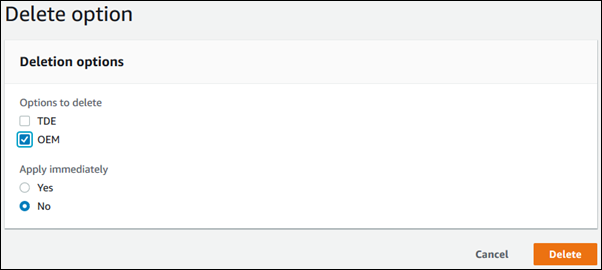
-
-
Lorsque les paramètres vous conviennent, choisissez Yes, Delete (Oui, supprimer).
Pour supprimer une option d'un groupe d'options, utilisez la AWS CLI remove-option-from-option-groupcommande associée à l'option que vous souhaitez supprimer. Par défaut, l'option est supprimée de chaque instance de base de données associée pendant sa fenêtre de maintenance suivante. Pour appliquer immédiatement la modification, incluez le paramètre --apply-immediately.
Exemple
L'exemple suivant supprime l'option Oracle Enterprise Manager Database Control (OEM) d'un groupe d'options nommé testoptiongroup et applique immédiatement la modification.
Pour LinuxmacOS, ou Unix :
aws rds remove-option-from-option-group \ --option-group-nametestoptiongroup\ --optionsOEM\ --apply-immediately
Dans Windows :
aws rds remove-option-from-option-group ^ --option-group-nametestoptiongroup^ --optionsOEM^ --apply-immediately
Le résultat de la commande est similaire à ce qui suit :
OPTIONGROUP testoptiongroup oracle-ee 19 Test option group
Pour supprimer une option d'un groupe d'options, utilisez l'RDSAPIModifyOptionGroupaction Amazon. Par défaut, l'option est supprimée de chaque instance de base de données associée pendant sa fenêtre de maintenance suivante. Pour appliquer la modification immédiatement, incluez le paramètre ApplyImmediately et affectez-lui la valeur true.
Incluez les paramètres suivants :
-
OptionGroupName -
OptionsToRemove.OptionName
Suppression d'un groupe d'options
Vous ne pouvez supprimer un groupe d'options que s'il répond aux critères suivants :
-
Il n'est associé à aucune RDS ressource Amazon. Un groupe d'options peut être associé à une instance de base de données, un instantané de base de données manuel ou un instantané de base de données automatique.
-
Il ne s'agit pas d'un groupe d'options par défaut.
Pour identifier les groupes d'options utilisés par vos instances de base de données et vos instantanés de base de données, vous pouvez utiliser les CLI commandes suivantes :
aws rds describe-db-instances \
--query 'DBInstances[*].[DBInstanceIdentifier,OptionGroupMemberships[].OptionGroupName]'
aws rds describe-db-snapshots | jq -r '.DBSnapshots[] | "\(.DBInstanceIdentifier),\(.OptionGroupName)"' | sort | uniqSi vous essayez de supprimer un groupe d'options associé à une RDS ressource, une erreur comme celle-ci est renvoyée.
An error occurred (InvalidOptionGroupStateFault) when calling the DeleteOptionGroup operation: The option group 'optionGroupName' cannot be deleted because it is in use.
Pour rechercher les RDS ressources Amazon associées à un groupe d'options
-
Connectez-vous à la RDS console Amazon AWS Management Console et ouvrez-la à l'adresse https://console.aws.amazon.com/rds/
. -
Dans le panneau de navigation, choisissez Groupes d'options.
-
Sélectionnez le nom du groupe d'options pour afficher ses informations détaillées.
-
Consultez la section Instances associées et instantanés pour connaître les RDS ressources Amazon associées.
Si une instance de base de données est associée au groupe d'options, modifiez-la afin qu'elle utilise un autre groupe d'options. Pour de plus amples informations, veuillez consulter Modification d'une RDS instance de base de données Amazon.
Si un instantané de base de données manuel est associé au groupe d'options, modifiez-le afin qu'il utilise un autre groupe d'options. Vous pouvez le faire à l'aide de la AWS CLI modify-db-snapshotcommande.
Note
Vous ne pouvez pas modifier le groupe d'options d'un instantané de base de données automatique.
Une manière de créer un groupe d'options consiste à utiliser l AWS Management Console.
Pour supprimer un groupe d'options à l'aide de la console
Connectez-vous à la RDS console Amazon AWS Management Console et ouvrez-la à l'adresse https://console.aws.amazon.com/rds/
. -
Dans le panneau de navigation, choisissez Groupes d'options.
-
Choisissez le groupe d'options.
-
Choisissez Supprimer un groupe.
-
Dans la page de confirmation, choisissez Supprimer pour terminer la suppression du groupe d'options ou Annuler pour annuler la suppression.
Pour supprimer un groupe d'options, utilisez la AWS CLI delete-option-groupcommande avec le paramètre obligatoire suivant.
-
--option-group-name
Exemple
L'exemple suivant supprime un groupe d'options nommé testoptiongroup.
Pour LinuxmacOS, ou Unix :
aws rds delete-option-group \ --option-group-nametestoptiongroup
Dans Windows :
aws rds delete-option-group ^ --option-group-nametestoptiongroup
Pour supprimer un groupe d'options, appelez l'RDSAPIDeleteOptionGroupopération Amazon. Incluez le paramètre suivant :
-
OptionGroupName